Excel में फ़ॉर्मूले में सभी सेल संदर्भों को एक साथ कैसे लॉक करें?
आम तौर पर, सूत्रों के साथ सेल संदर्भों को बदलने से रोकने के लिए आपको सभी सेल संदर्भों को पूर्ण बनाने के लिए उन्हें लॉक करने की आवश्यकता होती है। यह आलेख आपको इसे प्राप्त करने के तरीके दिखाता है।
VBA कोड के साथ सभी सेल संदर्भों को फ़ॉर्मूले में एक साथ लॉक करें
Excel के लिए Kutools के साथ एक साथ सभी सेल संदर्भों को फ़ॉर्मूले में आसानी से लॉक करें
VBA कोड के साथ सभी सेल संदर्भों को फ़ॉर्मूले में एक साथ लॉक करें
आप चयनित श्रेणी में सभी सेल संदर्भों को एक साथ फ़ार्मुलों में लॉक करने के लिए निम्नलिखित VBA कोड चला सकते हैं। कृपया निम्नानुसार करें.
1। दबाएँ ऑल्ट + F11 खोलने के लिए एक साथ कुंजियाँ अनुप्रयोगों के लिए माइक्रोसॉफ्ट विज़ुअल बेसिक खिड़की.
2। में अनुप्रयोगों के लिए माइक्रोसॉफ्ट विज़ुअल बेसिक खिड़की, क्लिक करें सम्मिलित करें > मॉड्यूल. फिर नीचे दिए गए VBA कोड को कॉपी करके मॉड्यूल विंडो में पेस्ट करें।
वीबीए कोड: सूत्रों में सभी सेल संदर्भों को एक साथ लॉक करें
Sub test()
Dim xRg As Range
Dim xTxt As String
Dim xCell As Range
On Error Resume Next
If ActiveWindow.RangeSelection.Count > 1 Then
xTxt = ActiveWindow.RangeSelection.AddressLocal
Else
xTxt = ActiveSheet.UsedRange.AddressLocal
End If
Set xRg = Application.InputBox("Select range:", "Kutools for Excel", xTxt, , , , , 8)
If xRg Is Nothing Then Exit Sub
For Each xCell In xRg
xCell.Formula = Application.ConvertFormula(xCell.Formula, xlA1, , xlAbsolute)
Next
End Sub3। दबाएं F5 कोड चलाने के लिए कुंजी, फिर a एक्सेल के लिए कुटूल संवाद बॉक्स पॉप अप होता है, कृपया उन सूत्रों के साथ सेल रेंज का चयन करें जिन्हें आपको संदर्भों को लॉक करने की आवश्यकता है, और अंत में क्लिक करें OK बटन। स्क्रीनशॉट देखें:

फिर सभी सेल संदर्भ चयनित फॉर्मूला सेल में एक साथ लॉक हो जाते हैं। स्क्रीनशॉट देखें:

Excel के लिए Kutools के साथ एक साथ सभी सेल संदर्भों को फ़ॉर्मूले में आसानी से लॉक करें
RSI सन्दर्भ परिवर्तित करें की उपयोगिता एक्सेल के लिए कुटूल आपको कई क्लिक के साथ एक साथ सभी सेल संदर्भों को फ़ार्मुलों में तुरंत लॉक करने में मदद करता है।
आवेदन करने से पहले एक्सेल के लिए कुटूल, कृपया सबसे पहले इसे डाउनलोड करें और इंस्टॉल करें.
1. वह फॉर्मूला सेल चुनें जिसे आपको लॉक करना है, फिर क्लिक करें कुटूल > अधिक > सन्दर्भ परिवर्तित करें.

2। में फ़ॉर्मूला संदर्भ परिवर्तित करें संवाद बॉक्स, का चयन करें पूर्ण करने के लिए में विकल्प सूत्र संदर्भ परिवर्तित करें अनुभाग, और फिर क्लिक करें OK बटन.
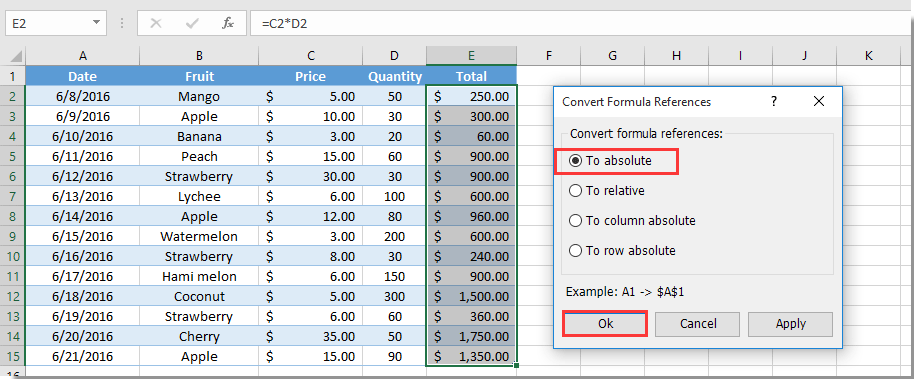
फिर सभी सेल संदर्भों को एक ही बार में चयनित फॉर्मूला सेल में लॉक (पूर्ण संदर्भ में परिवर्तित) कर दिया जाता है। स्क्रीनशॉट देखें:
यदि आप इस उपयोगिता का निःशुल्क परीक्षण (30-दिन) चाहते हैं, कृपया इसे डाउनलोड करने के लिए क्लिक करें, और फिर उपरोक्त चरणों के अनुसार ऑपरेशन लागू करने के लिए जाएं।
Excel के लिए Kutools के साथ एक साथ सभी सेल संदर्भों को फ़ॉर्मूले में आसानी से लॉक करें
संबंधित लेख:
- Excel में डेटा प्रविष्टि या इनपुट के बाद सेल को लॉक या सुरक्षित कैसे करें?
- Excel में किसी अन्य सेल के मानों के आधार पर सेल को लॉक या अनलॉक कैसे करें?
- एक्सेल में सेल में या उसके अंदर चित्र/इमेज को कैसे लॉक करें?
सर्वोत्तम कार्यालय उत्पादकता उपकरण
एक्सेल के लिए कुटूल के साथ अपने एक्सेल कौशल को सुपरचार्ज करें, और पहले जैसी दक्षता का अनुभव करें। एक्सेल के लिए कुटूल उत्पादकता बढ़ाने और समय बचाने के लिए 300 से अधिक उन्नत सुविधाएँ प्रदान करता है। वह सुविधा प्राप्त करने के लिए यहां क्लिक करें जिसकी आपको सबसे अधिक आवश्यकता है...

ऑफिस टैब ऑफिस में टैब्ड इंटरफ़ेस लाता है, और आपके काम को बहुत आसान बनाता है
- Word, Excel, PowerPoint में टैब्ड संपादन और रीडिंग सक्षम करें, प्रकाशक, एक्सेस, विसियो और प्रोजेक्ट।
- नई विंडो के बजाय एक ही विंडो के नए टैब में एकाधिक दस्तावेज़ खोलें और बनाएं।
- आपकी उत्पादकता 50% बढ़ जाती है, और आपके लिए हर दिन सैकड़ों माउस क्लिक कम हो जाते हैं!
